Советы по настройке
Интернет - Nokia/Microsoft
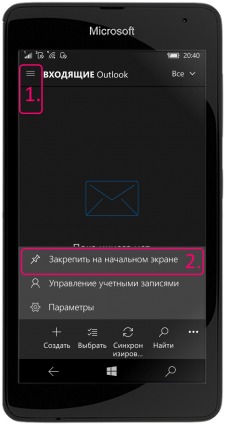
Как это сделать
- Открываем приложение «Почта Outlook» в меню приложений.
- Переходим в ту папку (папки), которую необходимо вывести на рабочий стол. Для этого в верхнем правом углу жмем кнопку в виде трех горизонтальных линий «≡». Если необходимо отобразить все папки, выбираем «Папки».
- Внизу жмем кнопку «…».
- Выбираем «Закрепить на начальном экране».

Как добавить учетную запись почты Outlook
- Подключаем смартфон одним из способов к сети Интернет и открываем приложение «Почта Outlook» в меню приложений.
- Жмем внизу «…» -> «Управление учетными записями», а затем «Добавить учетную запись».
- Выбираем тип учетной записи (в нашем случае «Outlook») вводим адрес электронной почты, созданные ранее, а также пароль. Далее все просто и понятно.
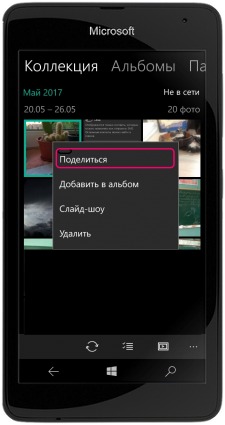
Как поделится фотографией в соцсети
- После съемки открываем отснятое фото, жмем и удерживаем его до появления меню.
- Жмем «Поделиться» -> «Поделиться файлом» и в выпавшем списке выбираем социальную сеть или сервис для отправки фотографии.
- После открытия выбранного приложения отмечаем друзей (абонентов), которым необходимо отправить фото и жмем «Отправить». В некоторых сервисах отправка происходит автоматически.

Если невозможно загрузить приложение или игру
- Прежде всего проверьте соединение смартфона с сетью Интернет. Для этого можно загрузить любую онлайн-страницу в браузере. Возможно у вас задан лимит на использование Интернет и он просто подошел к концу.
- Проверьте наличие свободного места в памяти смартфона Microsoft. Возможно, у вас по умолчанию установлен внутренний накопитель, а там уже давно закончилось свободное место.
- Если приложение или игра «весят» достаточно много, то для их загрузки из Магазина приложений лучше использовать подключение смартфона Microsoft к сети Wi-Fi.
- Проблема с загрузкой приложений или игр может быть связана с неправильно установленными датой и временем у вас в смартфоне.
- Также проблемы с установкой программ могут быть связанны с заданными ранее параметрами родительского контроля (сервис «Моя семья»).
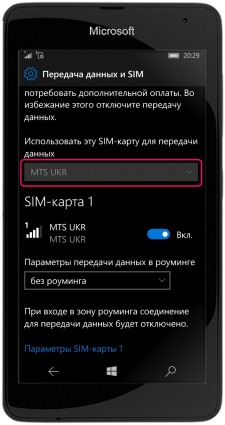
Как установить предпочтение SIM-карты для мобильного Интернета
- Заходим в меню «Все настройки» -> «Сеть и беспроводные устройства».
- Выбираем пункт «Передача данных и SIM».
- Вверху есть пункт «Использовать эту SIM для передачи данных». Выбираем в поле ниже ту SIM-карту, которая будет использоваться для мобильного Интернета.


